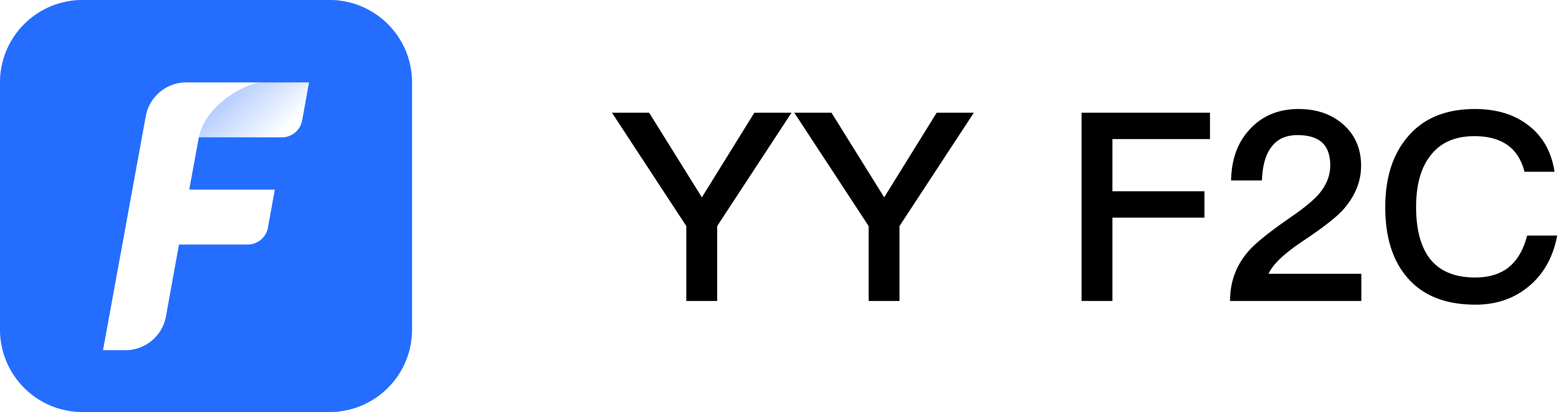王者荣耀赏金赛-宣发页#
手写十几行代码,一分钟不用,就可以完成需求任务的开发。
PC宣发页#
设计图#
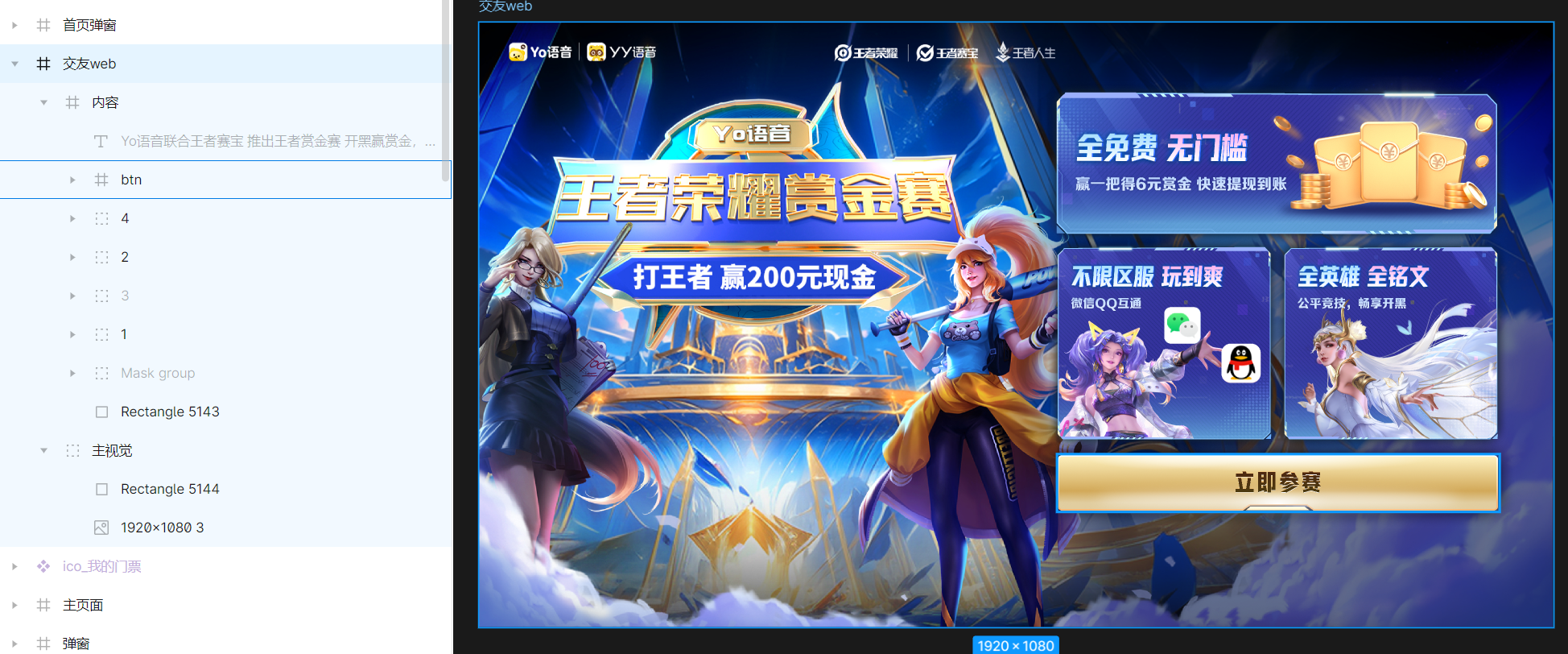
“立即参赛”按钮有交互逻辑,打上var标签,方面后面将二次开发代码与生成代码分开。选择整个页面的节点,点击生成。
生成的代码#
/* eslint-disable*/
import React, {useEffect, useState} from 'react'
import styles from './index.module.scss'
export type IPromotionalPageWeb = {
btnCss?: string,
btnProp?: React.HTMLAttributes<HTMLDivElement>,
btnContent?: React.ReactNode,
}
export default function PromotionalPageWeb(props: IPromotionalPageWeb) {
return (
<div className={styles.friendWeb}>
<div className={styles.mainVision}>
<div className={styles.content}>
<div className={styles.container}></div>
<div className={styles.num1}>
<div className={styles.bg}>
<img
src={require('./assets/ImageAsset3.png')}
className={styles.freeNoThreshold}
alt="Image Asset 3"
/>
</div>
<img
src={require('./assets/ImageAsset4.png')}
className={styles.image3}
alt="Image Asset 4"
/>
<img
src={require('./assets/ImageAsset5.png')}
className={styles.win6BountyQuickWithdrawal}
alt="Image Asset 5"
/>
</div>
<div className={styles.num2}>
<div className={styles.image5}>
<img
src={require('./assets/ImageAsset7.png')}
className={styles.unlimitedPlayEnjoyable}
alt="Image Asset 7"
/>
<div className={styles.content2}>
<img
src={require('./assets/ImageAsset8.png')}
className={styles.wechatQQInteroperability}
alt="Image Asset 8"
/>
<img
src={require('./assets/ImageAsset9.png')}
className={styles.maskGroup}
alt="Image Asset 9"
/>
</div>
<img
src={require('./assets/ImageAsset10.png')}
className={styles.image9}
alt="Image Asset 10"
/>
</div>
</div>
<div className={styles.num4}>
<div className={styles.image10}>
<img
src={require('./assets/ImageAsset12.png')}
className={styles.allHeroAllRune}
alt="Image Asset 12"
/>
<img
src={require('./assets/ImageAsset13.png')}
className={styles.fairPlayEnjoyRanking}
alt="Image Asset 13"
/>
</div>
</div>
<img
src={props.btnContent || require('./assets/ImageAsset14.png')}
className={styles.btn + ' ' + props.btnCss || ''}
alt="Image Asset 14"
{...props.btnProp}
/>
</div>
</div>
</div>
)
}.friendWeb {
width: 1920px;
// height: 1080px;
height: 100vh;
overflow: hidden;
background-color: rgba(255, 255, 255, 1);
// display: flex;
// justify-content: center;
// align-items: center;
}
.mainVision {
display: flex;
justify-content: flex-end;
align-items: flex-start;
width: 1920px;
height: 1080px;
@include bg('./assets/ImageAsset1.png');
background-size: cover;
}
.content {
width: 858px;
height: 856px;
margin-top: 53px;
margin-right: 63px;
position: relative;
}
.container {
width: 845px;
border-radius: 22.23px;
min-height: 806px;
position: absolute;
top: 46px;
left: 4px;
}
.num1 {
position: absolute;
top: 12px;
left: 14px;
width: 827.5px;
height: 435.38px;
}
.bg {
position: absolute;
top: 27.91px;
left: 0px;
display: flex;
justify-content: flex-start;
align-items: flex-start;
width: 827.5px;
height: 304.59px;
background-image: url("./assets/ImageAsset2.png");
background-size: 100% 100%;
background-repeat: no-repeat;
}
.freeNoThreshold {
width: 332.91px;
height: 76.77px;
margin-top: 91.94px;
margin-left: 41.75px;
}
.image3 {
width: 435.38px;
height: 435.38px;
position: absolute;
top: 0px;
left: 389px;
}
.win6BountyQuickWithdrawal {
width: 385.26px;
height: 33.89px;
position: absolute;
top: 205.94px;
left: 49.74px;
}
.num2 {
position: absolute;
top: 328px;
left: 15.97px;
display: flex;
justify-content: center;
align-items: center;
width: 420.49px;
height: 383.52px;
}
.image5 {
display: flex;
flex-direction: column;
justify-content: flex-start;
align-items: flex-start;
width: 420.49px;
height: 383.52px;
background-image: url("./assets/ImageAsset6.png");
background-size: 100% 100%;
background-repeat: no-repeat;
}
.unlimitedPlayEnjoyable {
width: 289.59px;
height: 55.82px;
margin-top: 44.26px;
margin-left: 35.31px;
}
.content2 {
width: 234.29px;
height: 85.2px;
margin-top: 7.32px;
margin-left: 41.12px;
display: flex;
justify-content: space-between;
align-items: flex-start;
}
.wechatQQInteroperability {
width: 130.55px;
height: 29.62px;
}
.maskGroup {
width: 65.17px;
height: 65.17px;
margin-top: 20.03px;
}
.image9 {
width: 70.28px;
height: 70.28px;
margin-left: 312.46px;
}
.num4 {
position: absolute;
top: 328px;
left: 421.14px;
display: flex;
justify-content: center;
align-items: center;
width: 420.49px;
height: 383.52px;
}
.image10 {
display: flex;
flex-direction: column;
justify-content: flex-start;
align-items: flex-start;
width: 420.49px;
height: 383.52px;
background-image: url("./assets/ImageAsset11.png");
background-size: 100% 100%;
background-repeat: no-repeat;
}
.allHeroAllRune {
width: 252.43px;
height: 55.78px;
margin-top: 44.26px;
margin-left: 35.27px;
}
.fairPlayEnjoyRanking {
width: 199px;
height: 28.34px;
margin-top: 7.19px;
margin-left: 41.12px;
}
.btn {
width: 854px;
height: 166px;
position: absolute;
top: 686.5px;
left: 2.5px;
}二维码弹窗#
设计图#
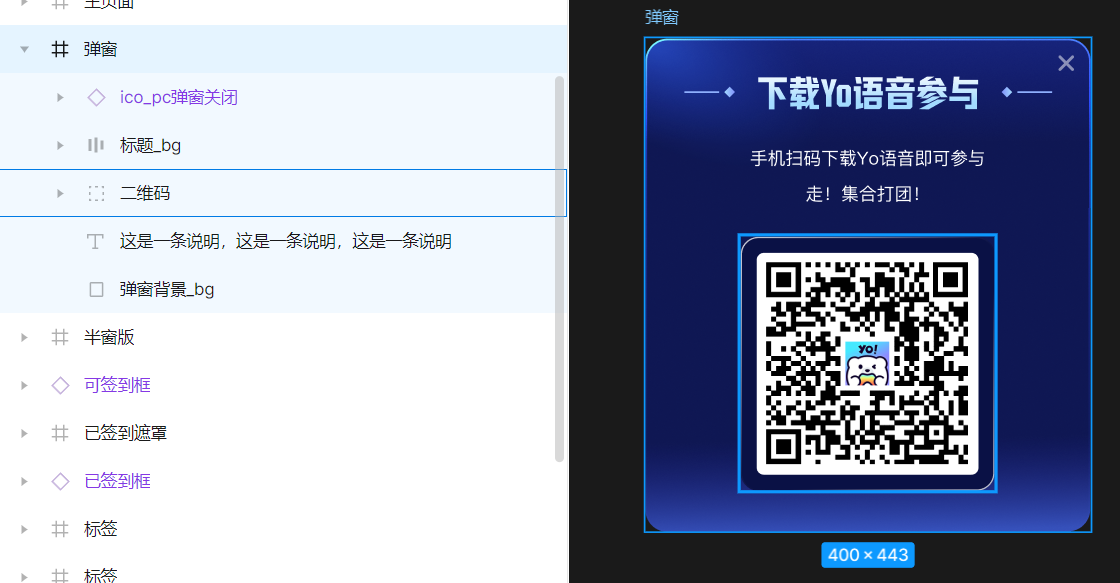
关闭按钮需要调用外部接口,打上var标签。选择整个页面,点击生成
生成的代码#
(篇幅原因,不再贴css代码)
export type IPromotionalPagePopup = {
btnProp?: React.HTMLAttributes<HTMLImageElement>,
}
export default function PromotionalPagePopup(props: IPromotionalPagePopup) {
return (
<div className={styles.popup}>
<div className={styles.popupBg}>
<div className={styles.wrap}>
<div className={styles.titleBg}>
<div className={styles.content}>
<div className={styles.main}></div>
<img
src={require('./assets/ImageAsset2.png')}
className={styles.polygon24}
alt="Image Asset 2"
/>
</div>
<img
src={require('./assets/ImageAsset3.png')}
className={styles.downloadYoVoiceParticipate}
alt="Image Asset 3"
/>
<img
src={require('./assets/ImageAsset4.png')}
className={styles.image3}
alt="Image Asset 4"
/>
</div>
<div className={styles.thisIsAStatementThi}>
<div className={styles.thisIsAStatementThi__linebreak}>
手机扫码下载Yo语音即可参与
</div>
<div>走!集合打团!</div>
</div>
<img
src={require('./assets/ImageAsset5.png')}
className={styles.qrCode}
alt="Image Asset 5"
/>
</div>
<img
src={require('./assets/ImageAsset6.png')}
className={styles.icoPcPopupClose}
alt="Image Asset 6"
{...props.btnProp}
/>
</div>
</div>
)
}代码组合#
将PC宣发页生成的代码与二维码弹窗生成的代码进行组合,补上交互代码,整个过程只需手写十几行代码,不用一分钟的时间就完成需求开发。
import App, {IPromotionalPageWeb} from 'src/f2c/views/PromotionalPageWeb'
import {createRoot} from 'react-dom/client'
import {showAlertModal} from 'src/shared/utils/commonFn'
import PromotionalPagePopup from 'src/f2c/views/PromotionalPagePopup'
const prop: IPromotionalPageWeb = {
btnProp: {
onClick: () => {
const modal = showAlertModal({
context: <PromotionalPagePopup btnProp={{onClick: () => modal.closeModal()}} />,
className: 'autoSizeDialog',
})
},
},
}
const container = document.getElementById('emp-root') as HTMLElement
const root = createRoot(container)
root.render(<App {...prop} />)WARNING
代码生成启动内部GPT的变量名优化,可读性特别友好。外面用户无法启用,但不太影响代码阅读。
目录